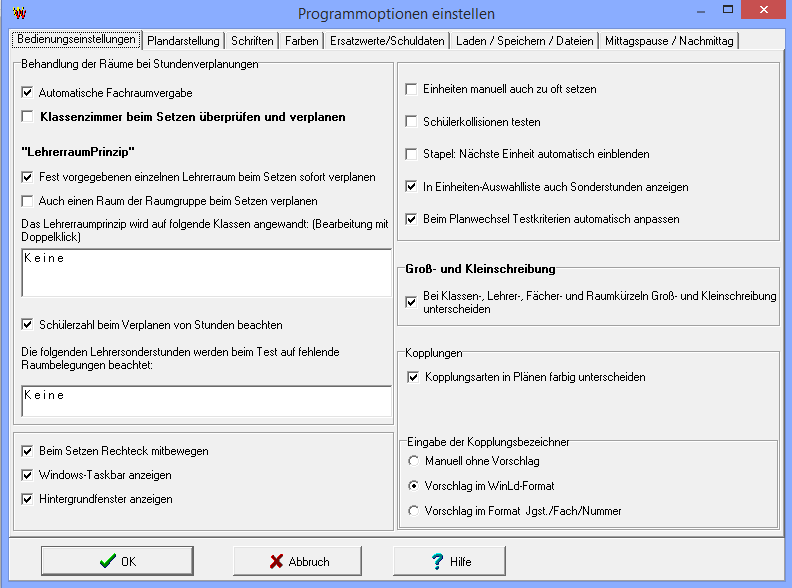 |
| Behandlung der Räume | Automatische Fachraumvergabe |
Sollte aktiviert sein, da nur so kontrolliert werden kann, ob bei der Verplanung ausreichend
Fachräume verfügbar sind.
|
|---|
| Klassenzimmer beim Setzen überprüfen und verplanen |
Während der Planentstehung wird die Option deaktiviert, da die laufende Suche nach Räumen ggf.
den Zeitbedarf für diverse Abläufe vergrößert.
Aktiviert wird die Einstellungen für den fertigen Plan, nachdem als Abschluss der Arbeiten
die automatische Raumvergabe durchlaufen wurde. Für anschließende kleinere Änderungen werden dann
Räume vergeben, soweit verfügbar.
|
| Lehrerraumprinzip |
 Beide Optionen sollten erst beim fertigen Plan aktiviert werden.
Beide Optionen sollten erst beim fertigen Plan aktiviert werden.
Die Auswahl der Klassen, auf die das Lehrerraumprinzip angewandt wird, kann hier oder in den
Klassen-Grunddaten erfolgen.
|
| Schülerzahl beachten |
Falls die Räume unterschiedliche Größe haben und die Schülerzahlen in den Unterrichtseinheiten
einigermaßen stimmen, sollte diese Option aktiviert sein. Falls jede Unterrichtseinheit ohnehin
in jeden Raum hineinpasst, kann die Option deaktiviert sein.
|
| Lehrersonderstunden mit Raumbelegung |
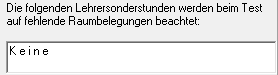 Die meisten Sonderstunden der Lehrkräfte werden keinen Raumbedarf haben. Falls einzelne
Sonderstunden typischerweise mit Raumbelegung verplant werden, können diese hier nach Doppelklick
ausgewählt werden. Bei den Plantests werden dann etwaige fehlende
Raumbelegungen moniert.
Die meisten Sonderstunden der Lehrkräfte werden keinen Raumbedarf haben. Falls einzelne
Sonderstunden typischerweise mit Raumbelegung verplant werden, können diese hier nach Doppelklick
ausgewählt werden. Bei den Plantests werden dann etwaige fehlende
Raumbelegungen moniert.
|
| Beim Setzen Rechteck mitbewegen |
Beim Verplanen durch Drag & Drop wird ein Rechteck mitbewegt, auf dem die gerade verplante Einheit steht.
Dies wird in der Regel gewünscht werden.
|
|---|
| Windows-Taskbar anzeigen |
Der graue Hintergrund kann die Taskbar verdecken oder freilassen. Auch bei verdeckter Taskbaranzeige kann diese
durch die WINDOWS-Taste jederzeit eingeblendet werden.
|
|---|
| Hintergrundfenster anzeigen |
aktiviert: Der graue Hintergrund verdeckt alle anderen Fenster, so dass nur die Willi-Fenster sichtbar sind.
|
|---|
| Einheit manuell auch zu oft setzen |
Eine komplett verplante Einheit kann in der Regel auch manuell nicht nochmals gesetzt werden.
Soll dies für einen bestimmten Zweck möglich sein, so muss diese Option aktiviert werden.
|
|---|
| Schülerkollisionen Testen |
Nur falls Schülerdaten in den Unterrichtseinheiten erfasst sind, ist diese Option zu aktivieren. Dies ist
insbesondere beim Verlegen von Unterrichtseinheiten in Pseudoklassen interessant.
|
|---|
| Stapel: Nächste Einheit automatisch einblenden |
Im Stapelbetrieb werden gelöschte Stunden auf den Stapel gelegt und können dort durch Anklicken für
die Verplanung wieder aktiviert werden. Mit dieser Option wird die letzte gelöschte Stunde
immer automatisch aktiviert. Dies geschieht jedoch nicht für Sonderstunden.
|
|---|
| In Auswahlliste bei Einheiten auch Sonderstunden anzeigen |
Im Hauptdialog gibt es zwischen den beiden Hauptplänen zwei Auswahllisten; in der linken (statischen)
Liste werden in der Regel die Unterrichtseinheiten der aktiven Klasse bzw. Lehrkraft angezeigt.
Mit dieser Option werden hier auch die möglichen Sonderstunden aufgelistet, was deren Verplanung
erleichtert.
|
|---|
| Beim Planwechsel Testkriterien automatisch anpassen |
In den Hauptplänen werden Setzmöglichkeiten auf Grund einstellbarer Testkriterien eingeblendet.
Dabei kann es wünschenswert sein, im Klassenplan die Klassenverfügbarkeit nicht zu testen, da diese
ohnehin ersichtlich ist.
Beim Wechsel zum Lehrerplan wird automatisch als Test die Lehrerverfügbarkeit
gegen den auf Klassenverfügbarkeit ausgetauscht.
Diese automatische Anpassung erfolgt nicht, wenn die Option deaktiviert ist oder beide Testkriterien aktiv sind.
|
|---|
| Groß- und Kleinschreibung |
In der Regel werden bei den (identifizierenden) Kürzeln Groß- und Kleinschreibung unterschieden.
Beim Deaktivieren dieser Option wird überprüft, ob die Bezeichnungen dennoch eindeutig bleiben.
Gegebenenfalls wird das Umschalten verhindert.
|
|---|
| Kopplungen | Kopplungsarten farbig unterscheiden |
Jeder Kopplung kann eine Farbe zugeordnet werden.
Wenn die Option aktiviert ist, dann wird diese Farbe bei der Darstellung im Plan im Kopplungssymbol
verwendet.
|
|---|
| Vorschläge für Kopplungsbezeichner |
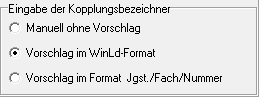 Beim Anlegen von Kopplungen muss ein Kopplungsbezeichner eingegeben werden.
Beim Anlegen von Kopplungen muss ein Kopplungsbezeichner eingegeben werden.
Ein Bezeichner kann automatisch vorgeschlagen werden. Dazu gibt es zwei mögliche Formate.
|
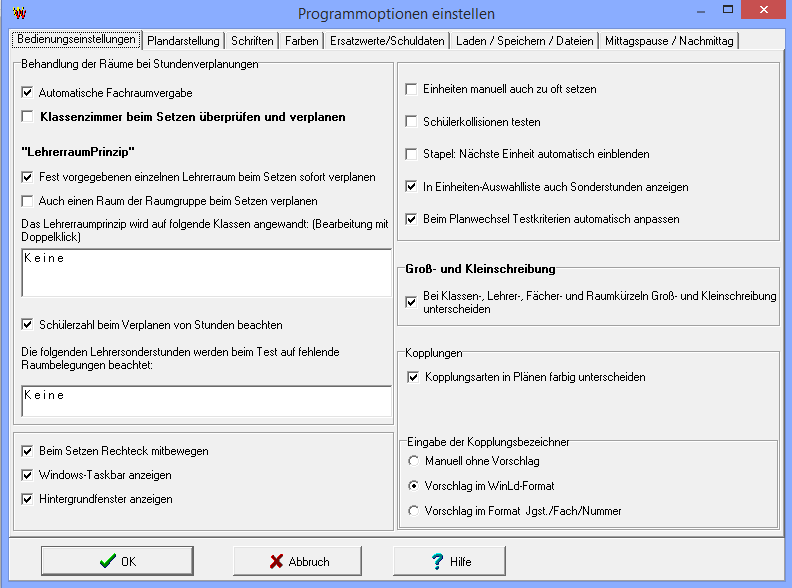
 Beide Optionen sollten erst beim fertigen Plan aktiviert werden.
Beide Optionen sollten erst beim fertigen Plan aktiviert werden.
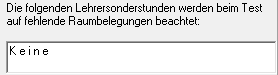 Die meisten Sonderstunden der Lehrkräfte werden keinen Raumbedarf haben. Falls einzelne
Sonderstunden typischerweise mit Raumbelegung verplant werden, können diese hier nach Doppelklick
ausgewählt werden. Bei den Plantests werden dann etwaige fehlende
Raumbelegungen moniert.
Die meisten Sonderstunden der Lehrkräfte werden keinen Raumbedarf haben. Falls einzelne
Sonderstunden typischerweise mit Raumbelegung verplant werden, können diese hier nach Doppelklick
ausgewählt werden. Bei den Plantests werden dann etwaige fehlende
Raumbelegungen moniert.
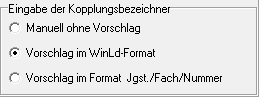 Beim Anlegen von Kopplungen muss ein Kopplungsbezeichner eingegeben werden.
Beim Anlegen von Kopplungen muss ein Kopplungsbezeichner eingegeben werden.